Hướng dẫn Setup màn hình điều khiển gắn tường Javis smart loại 4inch ( Smart Multi-Function Control Panel)
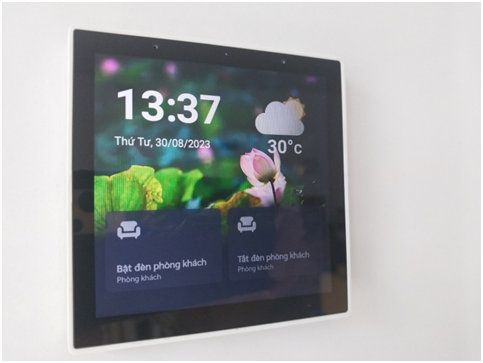
Cũng giống như màn hình điều khiển smart control với đầy đủ các tính năng tương ứng. Màn hình Smart Multi-Function Control Panel được tinh chỉnh với kich thước nhỏ gọn dễ dàng tiếp cận hơn đến người dùng với giá thành phù hợp!
Ngoài chức năng điều khiển bật tắt và kích hoạt kịch bản từ xa, thì thiết bị còn là một trợ lý ảo tiếng Việt hỗ trợ người dùng ra lệnh từ xa một cách dễ dàng
- Dưới dây là cách cài đặt cấu hình sử dụng cho màn hình smart Multi-Function Control Panel :
I. Kết thiết bị với wifi
lưu ý : Nên kết nối với mạng wifi gần thiết bị nhất để có độ ổn định nhất cho thiết bị
- Bước 1 : Cấp nguồn điện 220v cho màn hình và đăng nhập
- Chờ 1 phút màn hình khởi động xong có giao diện màu hồng
- Vuốt màn hình lên sẽ có giao diện gồm 9 mục
- Chọn cài đặt “ Mạng và internet”, chọn bật Wifi và nhập mật khẩu wifi
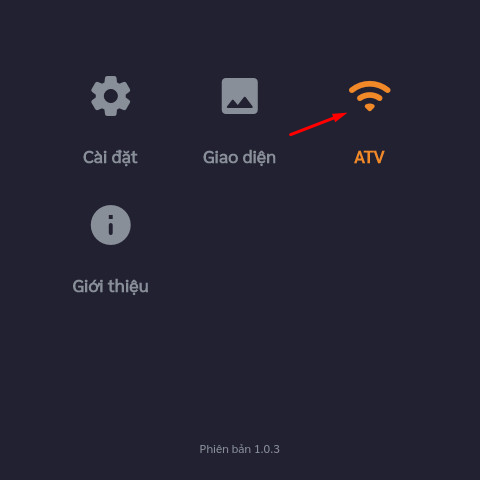
- Bật wifi và tiến hành chọn đăng nhập
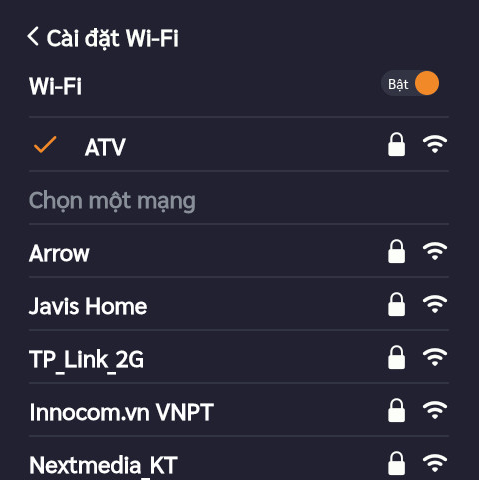
II. Đăng nhập tài khoản của bạn
Chọn “ Javis Control panel” để đăng nhập
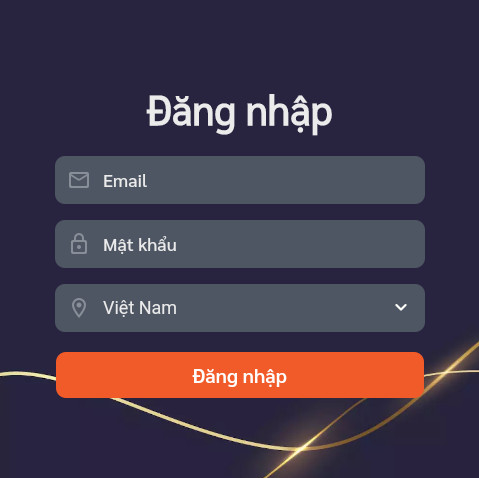
Sau khi đã đăng nhập xong tài khoản của bạn thì tiếp tục chọn “ cài đặt”
Tại đây bạn có thể đặt khóa màn hình, cài đặt hình nền, âm thanh thiết bị
III. Cài đặt và đồng bộ thiết bị lên trên màn hình
Chọn “ cập nhật” ( biểu tượng đám mây trắng có mũi tên ở giữa)
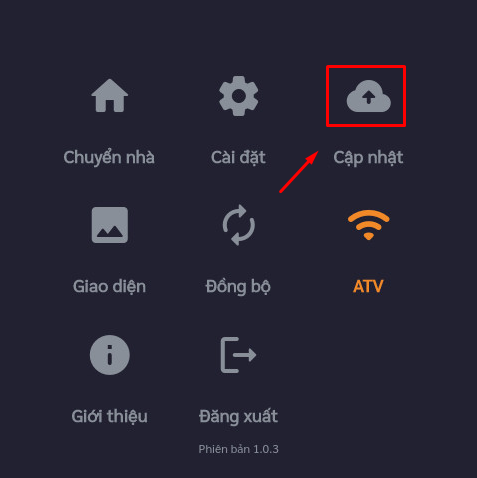
- + Chọn vào “ Cập nhật ngay” phiên bản mới nhất 1.0.3
- + Chọn tiếp “ cài đặt”- “Cho phép sử dụng nguồn này “, chờ máy cập nhật là OK.
- + Sau khi cập nhật xong, vuốt sang phải màn hình sẽ thấy biểu tượng sóng Wifi vừa kết nối là OK.
- Tiếp theo vào " cài đặt" để setup các chức năng giao diện cho màn hình
- Tại đây bạn có thể tùy chỉnh chỉnh các thông số âm lượng, ánh sáng, trợ lý ảo theo nhu cầu sử dụng trong gia đình
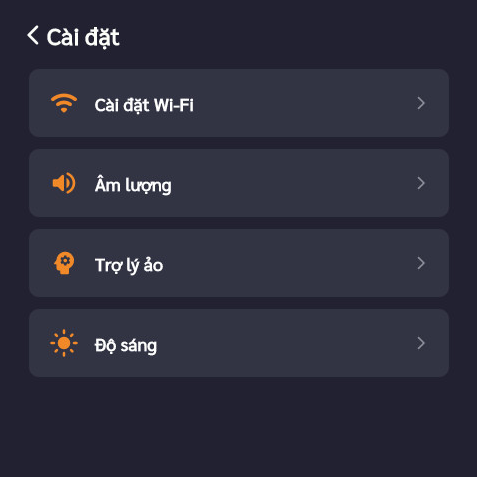
- + Cài đặt wifi : Chọn bật
- + Âm lượng : Tùy chọn từ 0-100%
- + Trợ lý ảo : Bật ( để cho phép ra lệnh giọng nói tiếng Việt )
- + Độ sáng : Tùy chỉnh từ 0 - 100%.
- + Tự động tắt màn hình ( Tùy theo nhu cầu có thể chọn : 15 giây, 30 giây, 1 phút, 2 phút, 5 phút, 10 phút, 30 phút, 1 ngày ) . Chú ý : Để mở thao tác màn hình sau thời gian chờ : Chạm nhẹ tay vào điểm sensor mép trên chính giữa của màn hình.
- Tiếp theo vào " Giao diện" để chọn ảnh nền cho màn hình
Tại đây có 33 ảnh có sẵn, vuốt sang trái hoặc phải để lựa chọn rồi bấm chọn “ Lưu” là xong.
- Sau khi hoàn tất cài đặt giao diện tiến hành đồng bộ thiết bị
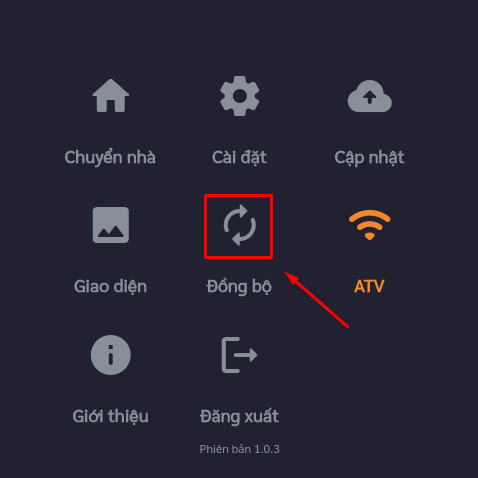
Chọn “ đồng bộ” để các thiết bị trên App Javis Smart được cập nhật vào màn hình này. - Khi thêm mới thiết bị trên App Javis Smart, để cập nhật vào màn hình thì ta chọn “ Đồng bộ”
- Hoặc khi thay đổi vị trí hiển thị thiết bị trên App Javis Smart , để cập nhật vào màn hình ta chọn “ Đồng bộ” thì vị trí thiết bị cũng được cập nhật sang màn hình.
- Vậy là bạn đã hoàn thành cài đặt thiết lập sử dụng cho thiết bị màn hình Smart multi- Function control panel
Hướng dẫn ra lệnh trợ lý ảo sử dụng tiếng Việt: ( Khi loa Google Home mini có kết nối vào App HC)
Ví dụ:
Lệnh giọng nói : NA CHI MÔ
Máy trả lời : Dạ
Lệnh giọng nói : Thời tiết Hà nội hôm nay thế nào ?
Máy trả lời : Thời tiết tại hà nội hôm nay trời nắng , nhiệt độ dao động từ 23 đến 30 độ.
